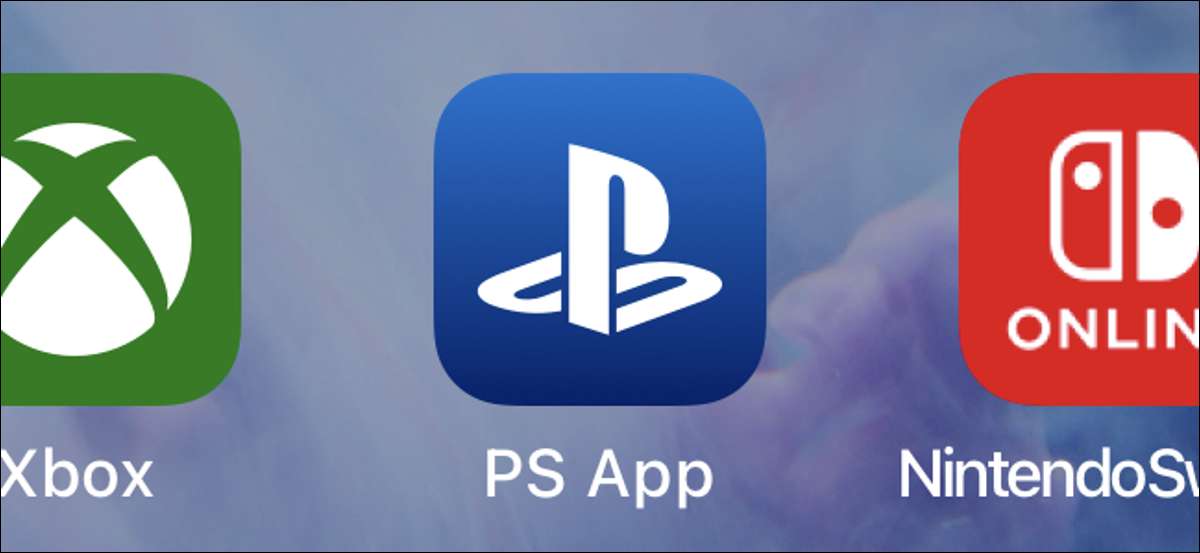
あなたのプレイステーション5(PS5)にゲームをダウンロードするのにかなり時間がかかることは秘密ではありません。ありがたいことに、PlayStationスマートフォンアプリを使用してプロセスをジャンプしてダウンロードプロセスを開始できます。これがどのようにしています。
PS5をPlayStationアプリにリンクします
ゲームのダウンロードで何かできるようになる前に、PS5コンソールがPlayStationアプリにリンクされていることを確認してください。これを行うには、あなたのアプリを開きます iPhone. 又 iPad. 、 また アンドロイド デバイスと設定メニューに移動します。あなたはアプリのホームスクリーンのギアアイコンをタップしてそこに着くことができます。
次に、「コンソール管理」までスクロールし、「アプリケーションにリンクコンソール」を選択します。
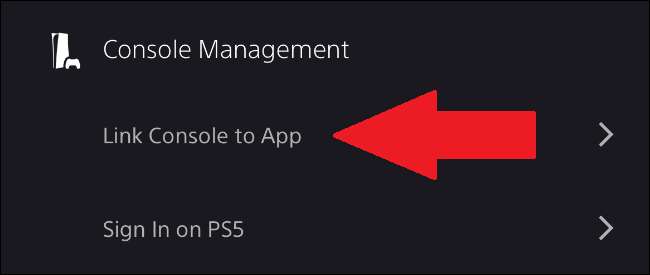
あなたが今までにサインインした各プレイステーションを表示するコンソールのリストが読み込まれます。
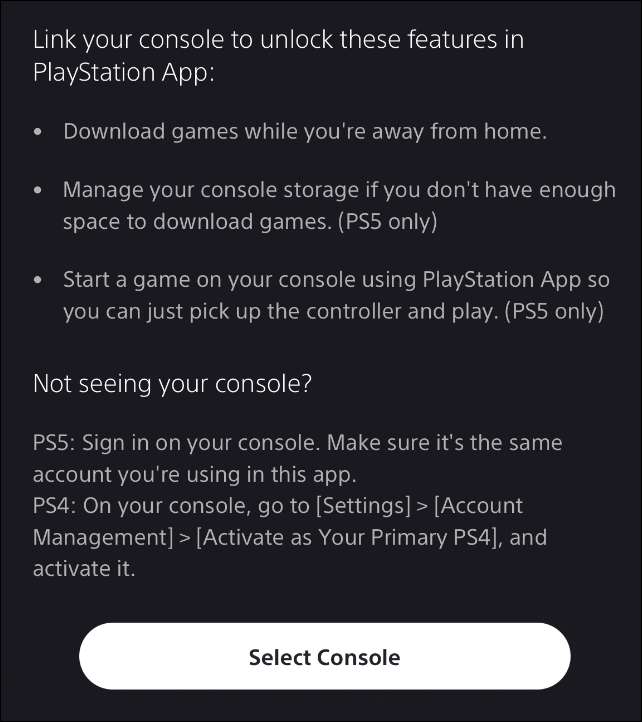
あなたがあなたのコンソールにサインインしている限り、同じプレイステーションアカウントとあなたのPS5のアプリがオンになっている限り、それはコンソールのリストを表示するべきです。リストから選択したことを確認してください。
あなたのPS5を準備します
RESTモードのときにアプリで制御するためにPS5自体の設定をオンにする必要があります。
PS5のホーム画面の右上隅にあるギアアイコンを選択して、設定メニューに移動してから、「システム」までスクロールしてください。そこから「省電力」に進み、サブメニューから「RESTモードで使用可能な機能」を選択します。

「インターネットに接続したまま」オプションを切り替えます。これにより、スタンバイモードになっている間、PS5が自動的に更新されます。 「ネットワークからPS5をオンにする」という2番目のトグルもあり、これはあなたがアプリであなたのPS5をオンにすることを可能にします。
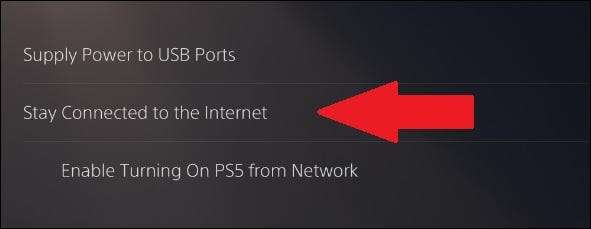
アプリからゲームをダウンロードしてください
コンソールをリンクしてPlayStation 5の設定に切り替えたら、スマートフォンやタブレットでPlayStation Mobileアプリを開き、ゲームライブラリにアクセスします。アプリの下部の右から2番目のタブです。
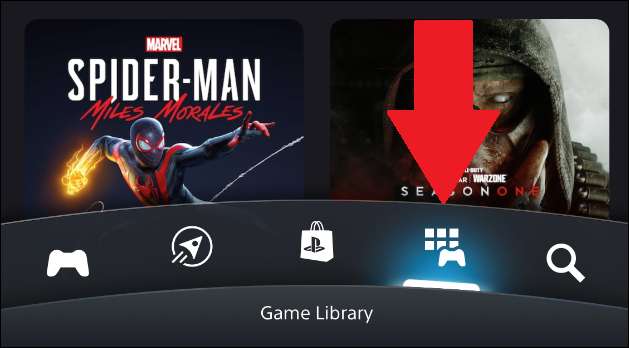
あなたのゲームライブラリで、あなたがダウンロードしたいゲームを選択してください。最近再生されたゲームのリストに表示されない場合は、[購入]リストに切り替えてください。これにより、ライブラリが自動的にアルファベット順に並べ替えます。
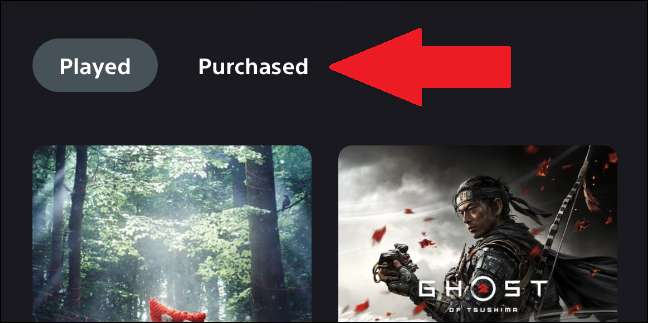
ゲームを選択したら、「コンソールにダウンロードする」オプションが表示されます。その直下では、どのコンソールがアプリにリンクされているかがわかります。
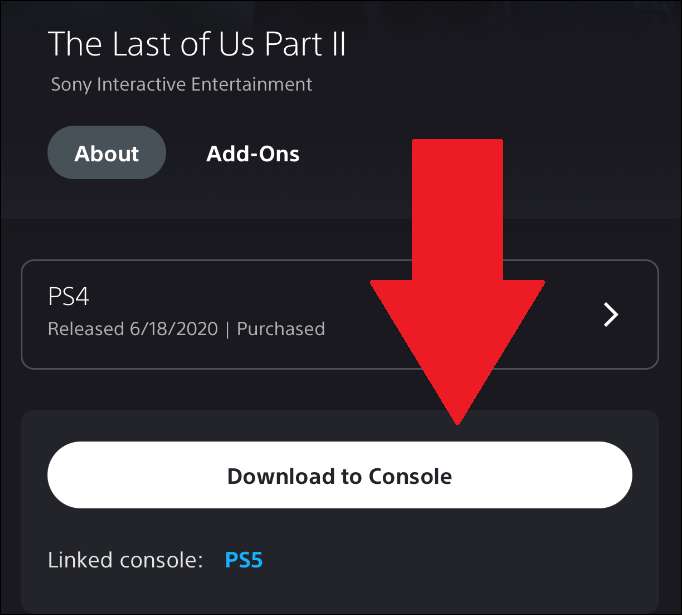
「コンソールへのダウンロード」ボタンをタップして、キュー内のダウンロードの進行状況が表示されます。
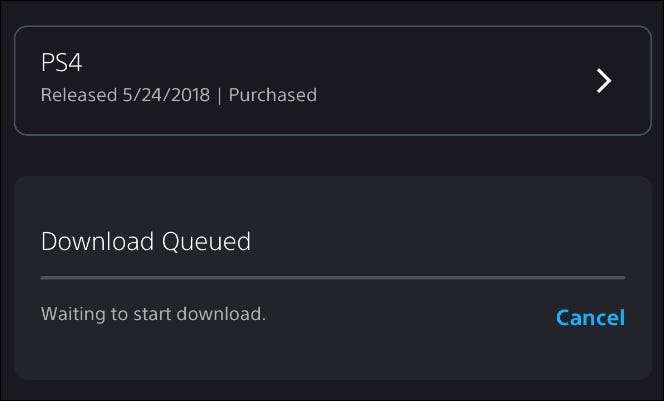
そこから、あなたはちょうどゲームのダウンロードをさせることができます。 PlayStation 5で再生する準備ができているときに通知が取得されます。







